כיצד לשנות זום רינגטון לאפליקציה וצליל התראות
טיפים וטריקים של Android / / August 04, 2021
פרסומות
אתה יכול להתאים אישית את הצלצול של הטלפון שלך לפי רצונך להתאים אותו אישית. ניתן לעשות זאת גם באפליקציית ועידות הווידאו זום. באפשרותך לשנות את צלצול היישום זום ואת צליל ההתראות בהתאם לטעמך. זה יגרום לך להתריע בכל פעם שתקבל הזמנה לפגישה מקוונת!
אפליקציית שיחות הווידאו זום עלתה מאוד בביקוש בגלל הרבגוניות שלה והמומחיות לצרף 100 איש יחד. הגרסה הלא-פרימיאלית של אפליקציית Zoom מאפשרת לך לכנס קבוצתי למשך 40 דקות עם 100 העמים הללו ולקיים אינספור פגישות.
עם זאת, אפליקציית הזום זוכה לאור הזרקורים בגלל המגיפה העולמית של קוביד -19. בתי ספר רבים ברחבי העולם החליטו לסגור את בית הספר ולהעביר שיעורים ברשת כדי להילחם נגד קוביד -19. אפליקציית זום היא מנגנון אפקטיבי שהופך את ההוראה לשיעור מקוון לקלה. אבל עם אותו צליל התראה ורינגטון, המשתמשים קצת משועממים ורוצים להתאים את זה בהתאם.

פרסומות
תוכן עניינים
-
1 כיצד לשנות זום רינגטון לאפליקציה וצליל התראות
- 1.1 שנה צליל רינגטון של אפליקציית זום באנדרואיד וב- iOS
- 1.2 שנה צליל רינגטונים של אפליקציות זום ב- Windows
- 1.3 שנה צליל התראה על אפליקציית זום
- 2 סיכום
כיצד לשנות זום רינגטון לאפליקציה וצליל התראות
במדריך זה, נרחיב כיצד לשנות זום רינגטון של אפליקציה וצליל התראה? אז בואו נראה אם נוכל לעשות זאת או לא.
שנה צליל רינגטון של אפליקציית זום באנדרואיד וב- iOS
בצע את ההליך אם אתה משתעמם מאותו הרינגטון ורוצה לשנות אותו.
הערה: השלבים עבור Android ו- iOS דומים. תוכל לעקוב אחר אותו מדריך להגדרת צליל רינגטונים לאפליקציות ב- iPhone או ב- iPad שלך.
עדכן תחילה את אפליקציית Zoom שלך מחנות Play או App Store. פתח את אפליקציית הזום ועבור לכרטיסיית ההגדרות.

פרסומות
עכשיו הקש על כללי.

הקש על רינגטון שנמצא בתפריט הכללי.
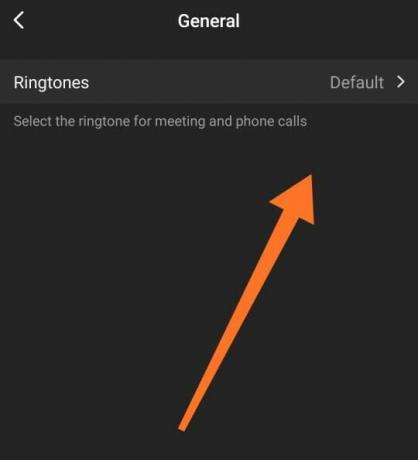
פרסומות
כעת תראה את כל הצלצולים הזמינים בזום. בחר רינגטון אחד מהרשימה והגדר אותו כצלצול החדש שלך.
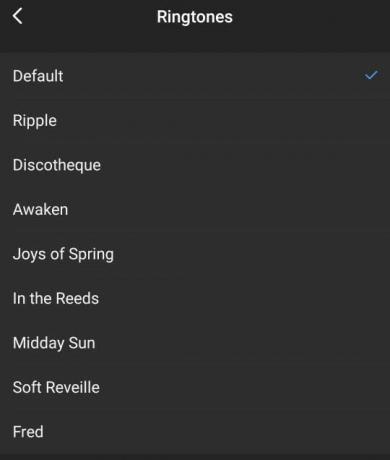
אנו מצטערים להודיע לך שעד כה אינך יכול להגדיר רינגטון מותאם אישית באפליקציית הזום שבחרת. הצלצול ש- Zoom מציע לך לבחור מתוך זה. אבל אני בטוח ש- Zoom יעבוד על זה ויאפשר תכונה זו בעדכונים העתידיים.
שנה צליל רינגטונים של אפליקציות זום ב- Windows
אם אתה לקוח שולחן עבודה של Zoom, מצטער לומר, אך תכונה זו אינה זמינה עבור מכשירי Windows. אז, עכשיו מה אתה יכול לעשות? עם זאת, ייתכן שתוכל לשנות את רמת הצליל מבלי להשפיע על צליל המערכת. לשם כך, בצע את הצעדים הבאים:
הפעל את מכשיר Windows שלך. בשורת המשימות תראה סמל רמקול. לחץ לחיצה ימנית על זה. תפריט יופיע מתוך הבחירה 'מערבל עוצמת קול פתוח'.

לאחר לחיצה על מערבל עוצמת הקול, ייפתח חלון. שם תראה שתי הגדרות זמינות עבור זום (פגישות זום וזום). החלק את עוצמת הקול של זום כדי לשנות את צליל ההודעה על זום.
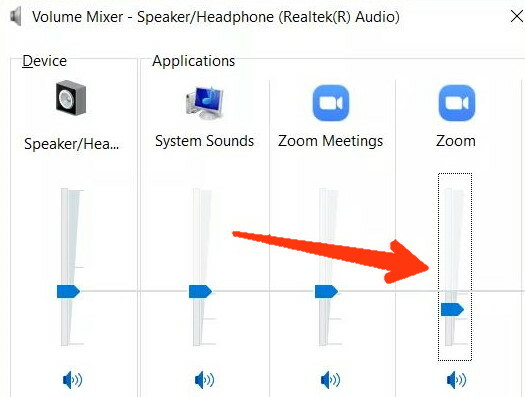
אינך צריך לשנות דבר בהגדרת פגישות הזום. אם אינך מוצא את ההגדרות האלה תחת מיקסר עוצמת קול, פשוט בקש מחבר להעביר לך הודעה על זום. לאחר שקיבלתם שוב התראה על אותה הודעה ב- Zoom, פתחו את מערבל עוצמת הקול, ועכשיו תראו את שתי האפשרויות שם.
שנה צליל התראה על אפליקציית זום
כעת, אם נשמיט את הרינגטונים לזמן מה ונדבר כיצד לשנות צלילי התראה באפליקציית Zoom הניידת, ישנן שתי דרכים לעשות זאת. לפני שנבדוק את שתי השיטות, אני רוצה לומר לך שיש חדשות רעות עבור ה- iPhone ומשתמש ה- iPad מכיוון שאין אפשרות להתאים אישית את צליל ההודעה במכשירי iOS.
שיטה 1
פתח את אפליקציית הזום ועבור להגדרות. כעת כאשר תלחץ על צ'אט, ייפתח חלון חדש, גלול מטה ולחץ על הגדרות הודעות הודעות.
כעת ייפתח חלון קטגוריית ההתראות של אפליקציית Zoom, ותראה אפשרות צליל, הקש עליו ובחר צליל שברצונך להגדיר.
אם אפשרות הצליל אינה זמינה תחת התראת זום, לחץ על מתקדם. עכשיו ייפתח מסך; משם תוכל להפעיל / להשבית רטט בקלות עבור הודעות זום.
שיטה 2
הקש על הגדרות הטלפון ועבור לאפליקציות / אפליקציות מותקנות. גלול מטה ומצא את אפליקציית הזום מרשימה זו והקש עליה.
לחץ על התראות. חלון חדש ייפתח בו תוכלו לראות קטגוריות התראות רבות הקשורות לזום. משם לחץ על טקסט ההודעה זום.
כעת תזכה לראות את אותו מסך קטגוריית ההתראות שראינו בשיטה 1. לחץ על מקדם או צליל ואז שנה את צליל הודעת ההודעה מהרשימה.
סיכום
דבר אחד יש לי לומר ש- Zoom video, Inc. הוא כרגע ספק שירותי שיחות הווידאו המוביל, אך המשתמש עלול להשתעמם מאותו צלצול או צליל התראה.
אנו יכולים לשנות את רינגטון השיחה והפגישה הן במכשירי iOS והן במכשירי Android, אך למרבה הצער, במקרה של צליל התראות, הדבר אפשרי רק במכשירי Android.
אבל אני מקווה ש- Zoom תספק גם את התכונות הללו למכשירי iOS בהקדם האפשרי. זהו זה להיום, חבר'ה, ואנחנו מקווים שהמדריך הזה עזר לכם.
בחירת העורכים:
- כיצד להפעיל או להשבית הצפנה מקצה לקצה בזום
- כיצד לשחק מונופול באפליקציית ועידות זום
- הסר את תמונת פרופיל הזום בסמארטפון או במחשב האישי
- בעיות זום נפוצות, קודי שגיאה והתיקונים שלה
- מהו התחברות זום SSO? כיצד להיכנס באמצעות SSO?
ראול הוא סטודנט למדעי המחשב עם עניין עצום בתחום נושאי הטכנולוגיה והמטבעות. הוא מבלה את רוב זמנו בכתיבה או בהאזנה למוזיקה או בטיול במקומות שלא נראו. הוא מאמין ששוקולד הוא הפיתרון לכל הבעיות שלו. החיים קורים, והקפה עוזר.

![רשימת ה-ROM המותאם אישית הטוב ביותר עבור Realme C12 [מעודכן]](/f/1aba797cdee82ab5bb555da3c886e87a.jpg?width=288&height=384)

